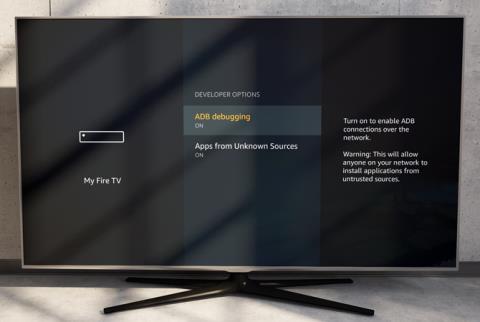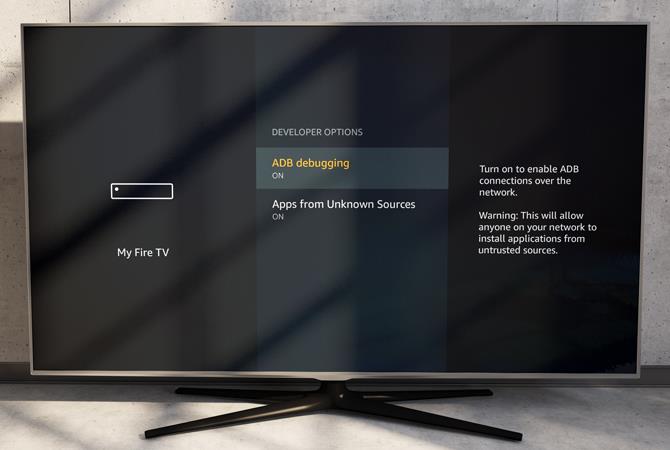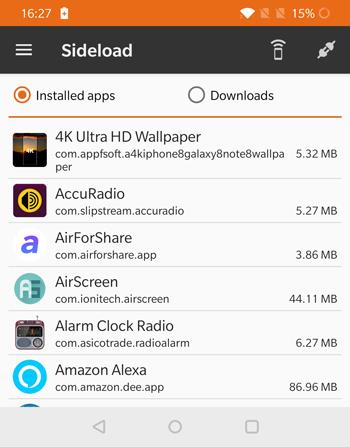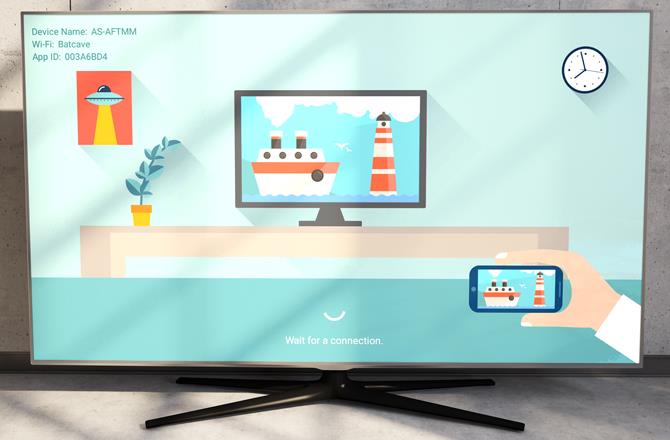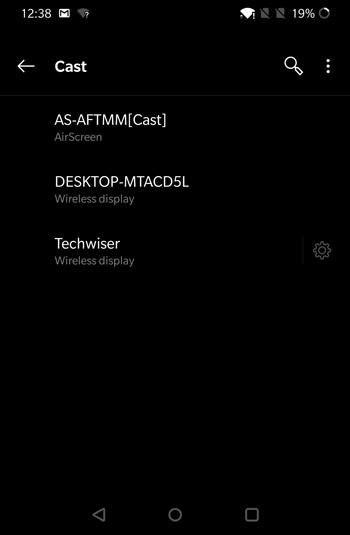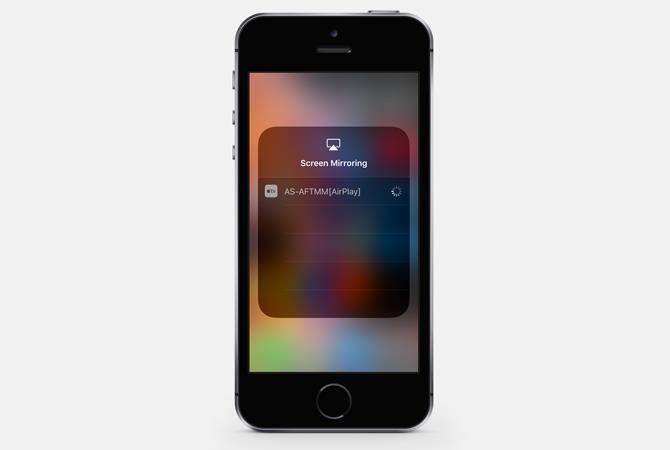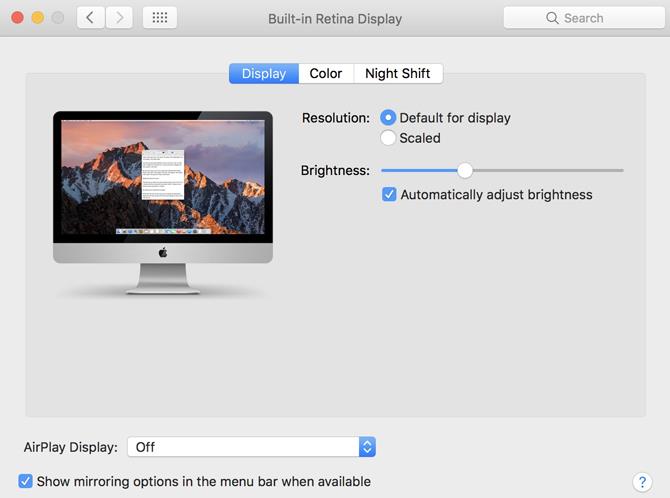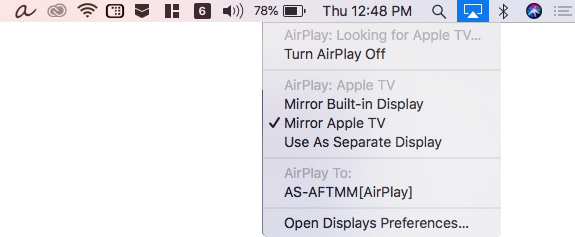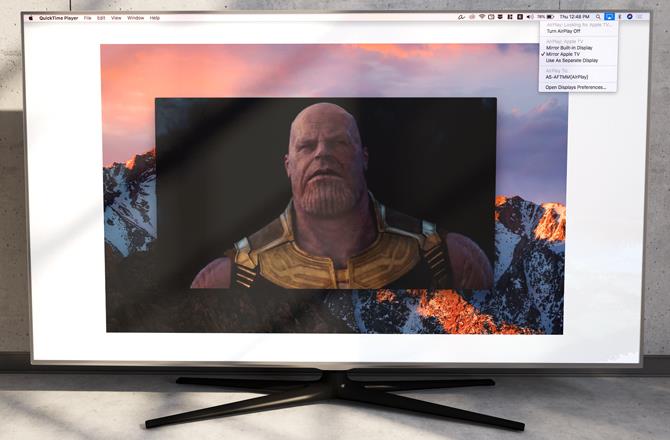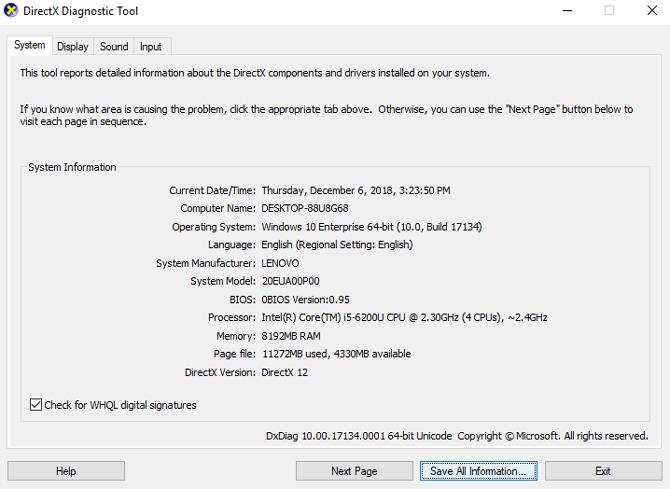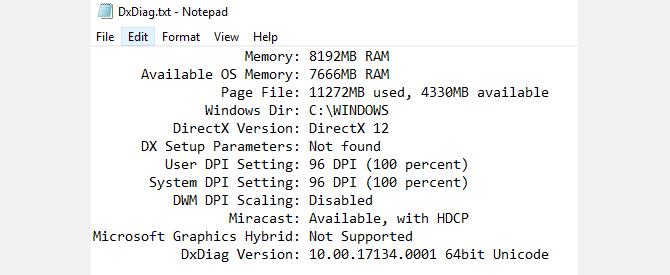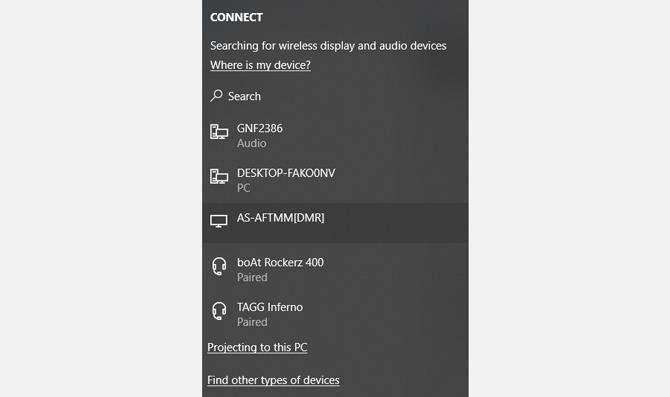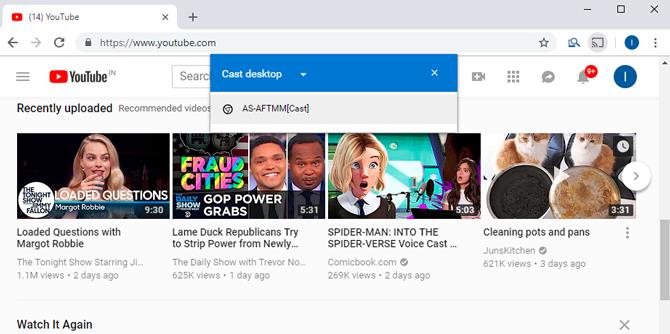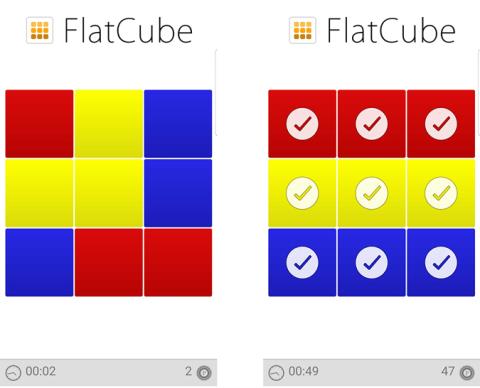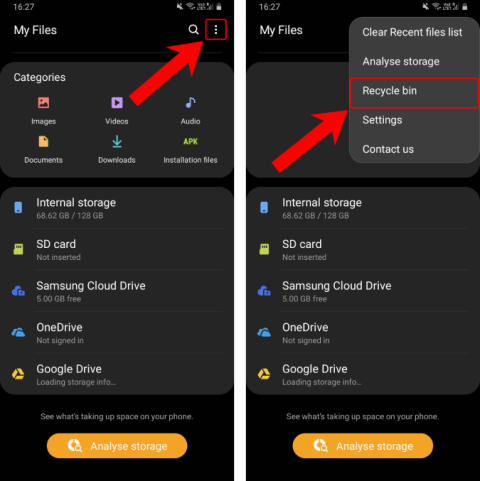Update: The new update on Fires tv stick 4k, (version 6.2.6.3) includes support for display mirroring through Miracast.
Amazon heeft onlangs Fire TV Stick 4k uitgebracht, die wordt geleverd met verbeterde afstandsbediening en ondersteuning voor 4K/HDR-streaming. Er ontbreekt echter één grote functie: de schermspiegeling. In tegenstelling tot de Firestick van de vorige generatie, ondersteunt de nieuwe Amazon Fire TV Stick 4K (samen met Amazon Fire TV en Fire TV Cube) geen native screen mirroring.
Hierdoor waren velen van ons teleurgesteld omdat ik mijn Fire TV Stick 4K voornamelijk gebruik om mijn laptop te spiegelen op mijn oude lcd-tv. Gelukkig kun je dit probleem oplossen met een app van derden genaamd AirScreen. Het werkt naadloos op verschillende protocollen, waaronder Chromecast, Miracast, DLNA en zelfs Airplay. Dus vandaag laat ik je zien hoe je je laptop en smartphones naar je tv kunt casten met Fire TV Stick. Laten we beginnen.
Moet lezen: Fire TV Stick v Chromecast v Roku: wat is de beste?
Spiegel Android naar Fire Stick
Voordat we aan de slag gaan met de nieuwe Fire Stick 4k, laten we snel de stappen vernieuwen voor Firestick van de vorige generatie.
Zorg ervoor dat beide apparaten zijn verbonden met hetzelfde wifi-netwerk. Vervolgens moet u de mirroring-optie op FireStick inschakelen. Houd hiervoor de startknop op de Firestick-afstandsbediening ingedrukt en selecteer de optie Spiegelen .
Zoek nu op uw Android-smartphone naar de Cast-optie. Meestal vind je het onder Instellingen > Verbonden apparaten > Verbindingsvoorkeuren > Casten . Zoek naar Firestick en maak verbinding . Druk op een willekeurige knop op uw afstandsbediening om het spiegelen van het scherm te stoppen
Download AirScreen on Fire TV Stick 4K
AirScreen is een app voor schermspiegeling waarmee spiegelen op Fire TV Stick 4k mogelijk is. Ik was eerst een beetje sceptisch, maar na een paar dagen getest te hebben, kan ik instaan voor de authenticiteit ervan.
Het downloaden van AirScreen op je Fire TV Stick 4k is een beetje een uitdaging, vooral vanwege de beperkingen van Amazon en het ontbreken van de Play Store. Het heeft wel Amazon-apps, maar er is geen zoekknop die de zaak nog ingewikkelder maakt.
Dus om AriScreen op uw Fire TV Stick te installeren, moeten we eerst de Easy Fire Tools - app op uw Android installeren. De app helpt je de 'AirScreen-app' over te zetten van je telefoon naar je Fire TV Stick.
Download vervolgens de AirScreen- app op je telefoon. We sturen deze app later van onze telefoon naar de Fire TV Stick 4K met behulp van de Easy Fire Tools-app.
Ga nu naar uw Fire TV Stick 4k en schakel ADB-foutopsporing in door deze stappen te volgen. Ga naar Instellingen > My Fire TV > Opties voor ontwikkelaars > ADB-foutopsporing Aan. Terwijl u toch bezig bent, kunt u ook apps van onbekende bronnen inschakelen .
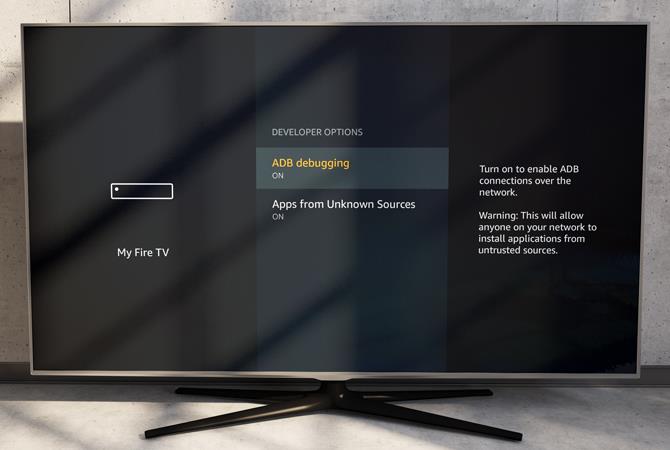
Zorg ervoor dat je telefoon en Fire TV Stick 4K op hetzelfde wifi-netwerk zijn aangesloten. Open Easy fire Tools op je Android en tik op het Fire Stick-pictogram in de rechterbovenhoek. Het scant het Wi-Fi-netwerk en zoekt naar Fire TV Stick 4K, tik op de Fire TV Stick om uw app met het apparaat te verbinden. En druk op het koppelingspictogram en wacht tot het groen wordt . Wanneer de verbinding tot stand is gebracht, kun je gewoon op het app-pictogram tikken om het te sideloaden naar je Fire TV Stick 4K. Tik op AirScreen om het naar het apparaat te laden.
Zodra je de AirScreen-app op je Fire TV Stick 4k hebt, open je deze en volg je de instructies op het scherm om de app te installeren.
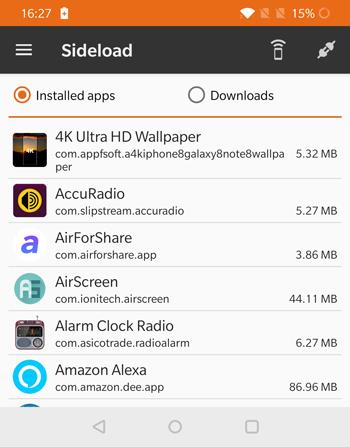
Note: Here are some Pre-requisites for every method. Keep your devices on the same network and keep the AirScreen App running on Fire TV Stick 4K.
Mirror Android naar Fire TV Stick 4k
Mirroring van Android is hetzelfde als de vorige Fire TV Stick, maar deze keer gebruiken we de AirScreen-app. Zorg ervoor dat alle apparaten zich op hetzelfde wifi-netwerk bevinden, anders werkt het mogelijk niet. Nu gaan we AirScreen op de tv instellen.
Ga op je Fire TV Stick naar Geïnstalleerde apps en start AirScreen > Druk op Start . Het zal gaan zoeken naar inkomende mirroring-verzoeken en de naam van de actieve service " AS-xxx " weergeven die zal worden gebruikt om andere apparaten aan te sluiten, zorg ervoor dat u deze onthoudt.
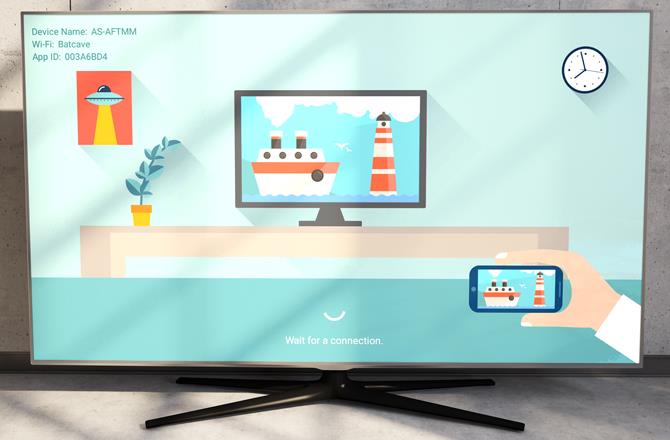
Ga nu naar je Android-apparaat en schakel Cast in. Ga naar Instellingen > zoek 'cast' en tik erop om het te openen. Er verschijnt een nieuw scherm, met een heleboel casting-opties, tik op de AirScreen-tegel. Het zal in de trant van ' AS-xxx ' zijn. Tik daarop en je screencast begint op de tv.
Hoewel de spiegeling soepel verloopt, is er een lichte vertraging bij de live feed, dit is niet merkbaar tijdens het browsen, maar vrij duidelijk wanneer je een HD-video bekijkt.
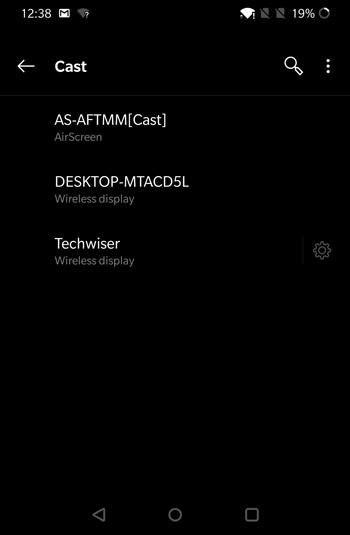
Mirror iPhone naar Fire TV Stick 4k
Verrassend genoeg zijn er niet veel apps van derden in de App Store die Airplay-integratie bieden. Gelukkig werkt AirScreen, net zoals we zagen voor Android, ook op iPhone en iPad.
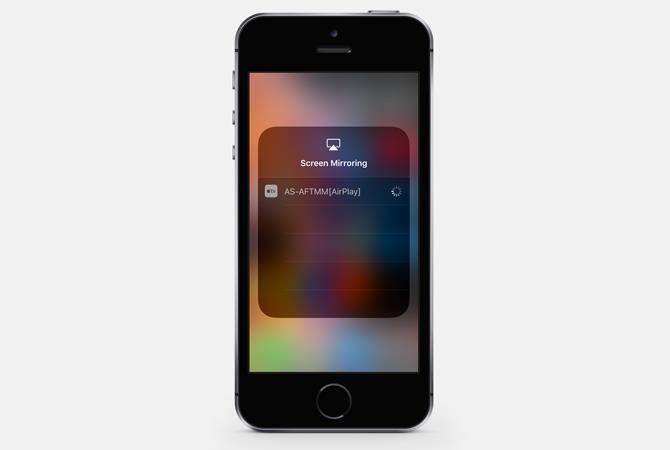
Veeg omhoog op uw iPhone/iPad om het tabblad Snelle instellingen te openen en druk op Screen Mirroring (Airplay). Het toont je een lijst met actieve apparaten, tik op Airscreen-servertegel en altviool, je kunt nu je iOS-scherm met succes streamen op de Fire TV Stick 4K. Dit is handig als u foto's van uw vakantie aan uw familie of vrienden moet laten zien, films vanaf uw telefoon moet afspelen en nog veel meer.

Mirror Mac to Fire TV Stick 4k
Net als de iPhone en iPads kunnen macOS-computers worden gespiegeld met Airplay. U kunt AirScreen gebruiken om films, diavoorstellingen, presentaties of webpagina's te projecteren. Het is net zo eenvoudig als de andere stappen. Start de service in de AirScreen-app op je Fire TV Stick 4K. Soms vind je de Airplay-knop niet op de menubalk. U kunt de spiegeloptie handmatig inschakelen via de instellingen.
Ga naar Systeemvoorkeuren > Weergave > Vink "spiegelingsopties weergeven in de menubalk indien beschikbaar" aan.
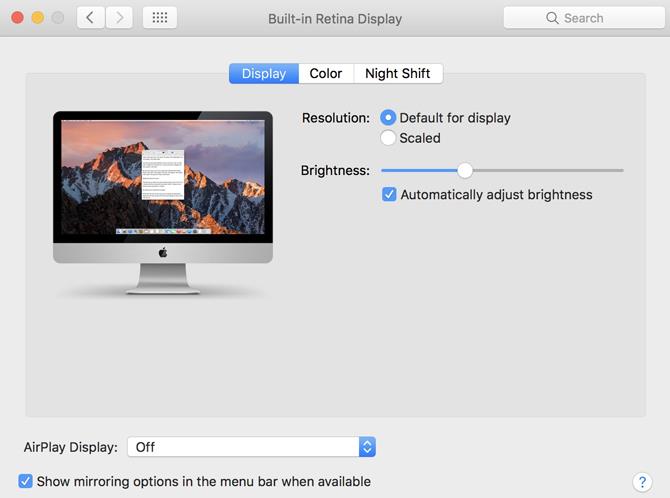
Nu zou je een Airplay-pictogram in de rechterbovenhoek van het scherm moeten zien. Klik daarop, er verschijnen enkele AirpPlay-opties. Selecteer, Mirror Apple TV-optie om het scherm op Fire TV Stick te spiegelen.
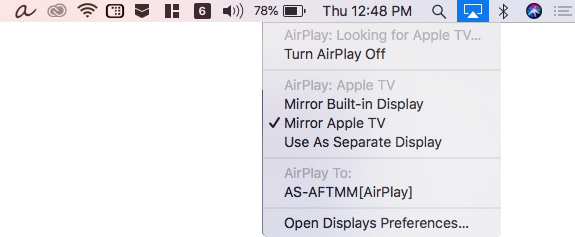
De Airplay werkt soepel en je kunt bepalen wat je op het externe display wilt weergeven. U kunt het gebruiken als een slim display, het ingebouwde display spiegelen, enz.
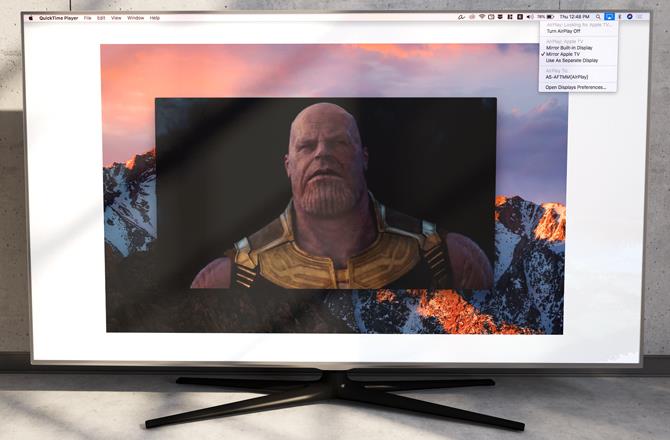
Deze methode werkt alleen met Miracast-apparaten, wat de meeste Windows-laptops zijn. Als uw apparaat echter niet compatibel is, kunt u uw computer niet spiegelen met deze methode. De volgende methode zou echter nog steeds voor u werken.
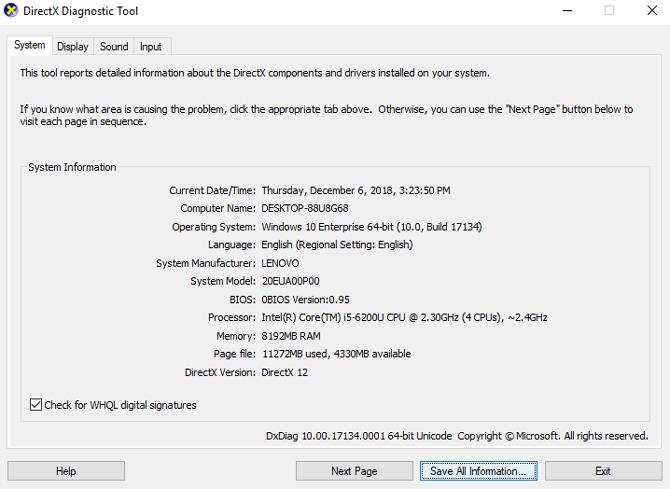
Om te controleren of Miracast op uw computer is ingeschakeld, controleert u het dxdiag-venster. Open het dialoogvenster Uitvoeren door op WIN+R op uw toetsenbord te drukken> typ 'dxdiag' en druk op enter > Klik op Alle informatie opslaan> sla het tekstbestand op het bureaublad op> open het tekstbestand en zoek naar 'Miracast' , gebruik de onderstaande afbeelding ter referentie. Als er beschikbaar is, kunt u doorgaan met de onderstaande stappen.
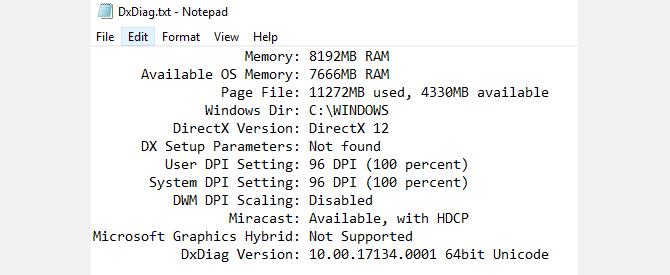
Om uw computer te koppelen met AirScreen, drukt u op de meldingsknop rechtsonder > Verbinden > Andere typen apparaten zoeken. U ziet een lijst met apparaten in de lijst, selecteer AirScreen Tile en voeg deze toe aan uw computer.
Als u klaar bent, drukt u op WIN+P op uw toetsenbord en selecteert u ' connect to a wireless display '. Je ziet hier hetzelfde apparaat, klik erop om je computer naar de tv te spiegelen.
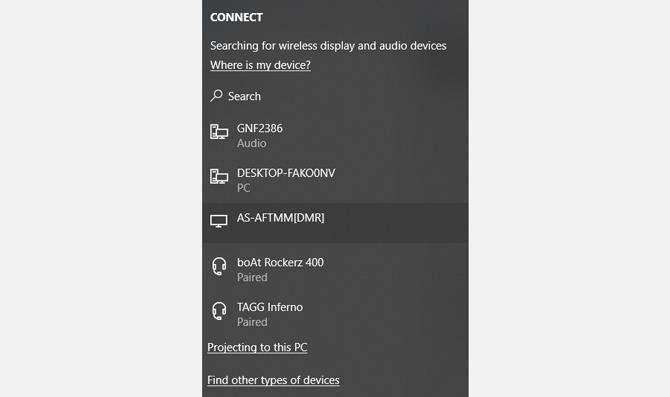
Of gebruik Google Cast
Als uw Windows-computer geen Miracast heeft, kunt u de Windows-computer nog steeds spiegelen naar Fire TV Stick 4k met behulp van Google Cast. Als je het nog niet weet, wordt de Chrome-webbrowser van Google geleverd met een ingebouwde castingfunctie en kun je casten naar elk compatibel apparaat op hetzelfde netwerk.
Om vanaf uw laptop te casten met Google Chrome, opent u de Chrome-browser en tikt u op het hamburgerpictogram (drie verticale stippen) in de rechterbovenhoek. Selecteer "Cast" en selecteer uw bron. Je kunt ervoor kiezen om een tabblad, je hele computervenster of alleen een bestand of een video te casten. Terwijl je op start drukt, begint het je raam naar de tv te casten.
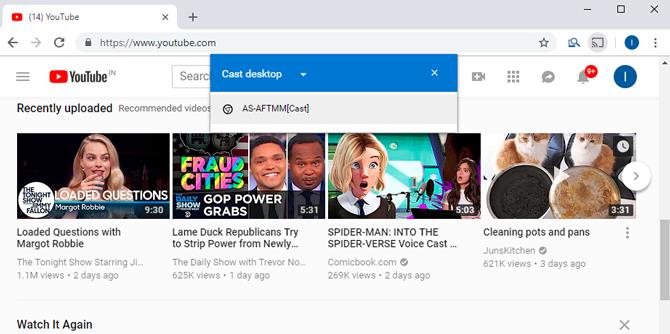
Alle apparaten spiegelen om TV Stick af te vuren?
Hier waren enkele van de methoden die u kunt gebruiken om het scherm van uw apparaat naar uw tv te spiegelen met behulp van de Fire Stick. Deze methode werkt niet alleen met mobiele telefoons, maar ook met computers. Omdat AirScreen alle draadloze protocollen ondersteunt, is spiegelen met de app zoveel gemakkelijker. Ik was echter een beetje geïrriteerd door de advertenties en zou het niet erg vinden om een vergoeding te betalen voor extra functies. Alle methoden werken en ik heb ze allemaal getest, maar u kunt een lichte vertraging ervaren bij het spiegelen. Wat zijn uw gedachten en vragen hierover? Laat het ons weten in de reacties hieronder.
Lezen: 5 manieren waarop iPhone/Android kan casten zonder Chromecast